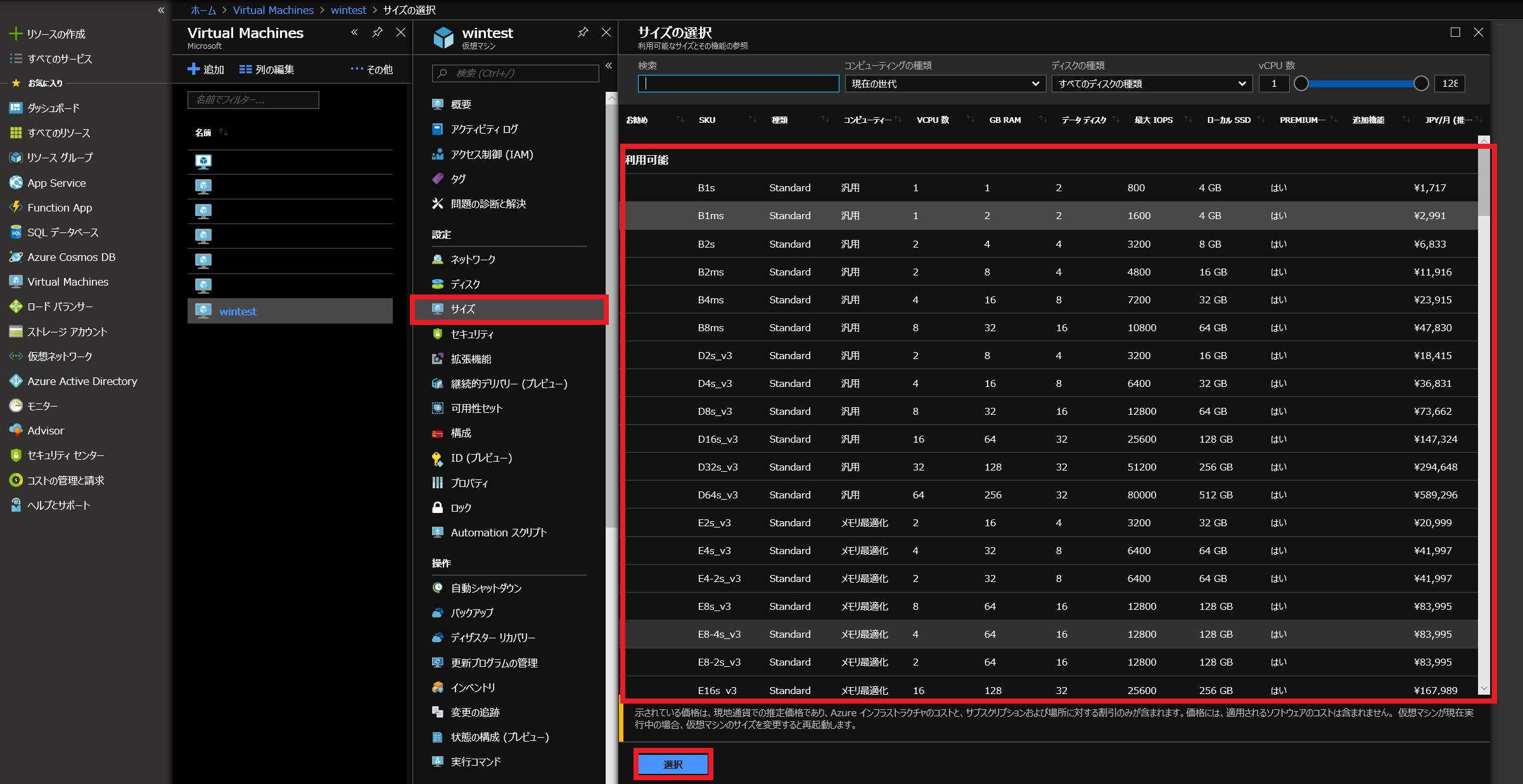Note
Access to this page requires authorization. You can try signing in or changing directories.
Access to this page requires authorization. You can try changing directories.
こんにちは。 Azure サポートチームの高橋です。
本日は VM のサイズ変更について、その方法と留意点をご紹介いたします。
Azure では必要に応じて VM のサイズを変更できる機能をご提供しております。
それぞれのシリーズに応じてスペックが異なり、用途に応じてご選択いただくことができます。
シリーズごとのスペックに関しましては、以下のドキュメントに詳しい記載がございますので、ご参考下さい。
- Azure の Windows 仮想マシンのサイズ
https://azure.microsoft.com/ja-jp/documentation/articles/virtual-machines-windows-sizes/
本記事では、リソースマネージャーモデル (ARM/V2) の VM のサイズ変更についてご紹介いたします。
クラシックシリーズ (ASM/V1) の VM については、サイズのシリーズをまたぐサイズ変更には多々制約があることをご留意願います。
サイズ変更の実施には、 VM の再起動が伴います。
対象の VM は停止、起動どちらの状態でもサイズ変更可能ですが、起動状態のままですと、まれにエラーが発生するという事例がございました。
そのため、サイズ変更実施の際にはポータルから停止の操作を行い、停止済み(割り当て解除)の状態にすることを推奨いたします。
なお、停止済み(割り当て解除)の状態にすることで VM を配置している物理サーバーの配置換えが行われます。
ポータルから停止済み(割り当て解除)の操作を行う際は以下の点にご注意ください。
- 動的に設定しているパブリック IP の変更
- 一時ディスク (Windows であれば D: ドライブ) のデータの消去。
ご利用のパブリック IP が変更となることによって支障のある環境につきましては、事前にパブリック IP の固定の実施を推奨いたします。
2018 年 10 月 3 日 追記
Azure ポータルの UI に一部変更がございましたので、現在の手順に変更しました。
ポータル上で VM のサイズ変更を行う
-
- ポータル (https://portal.azure.com) にアクセスします。
- [Virtual Machines] をクリックし、対象の VM を選択します。
- ブレードより [サイズ] をクリックします。
- サイズ変更が可能となる仮想マシンサイズの一覧が表示されます。
- 変更したい仮想マシンサイズを選択し、下部 [選択] をクリックします。
別シリーズへのサイズ変更
VM が起動している状態でサイズ変更を実施する場合、同シリーズ内での変更のみが可能です。
別シリーズへの変更を行う場合には、 VM をポータル上から停止済み(割り当て解除)の状態にしていただく必要があります。 例えば、 D シリーズから DS シリーズに変更したい場合は、ポータル上から VM を停止しなければなりません。
ただし、先にご案内した通り、起動状態のままサイズ変更を実施するとエラーが発生する場合もございますので、 VM が停止済み(割り当て解除)の状態での実施を推奨いたします。
また、VM をホストするサーバー群 (クラスター) のスペックによっては、サイズの変更が行えない場合があります。
例えば A シリーズから D シリーズへのサイズ変更を実施したい場合でも、 A シリーズのみ動作可能なクラスターに配置されている VM はサイズ変更を行うことができません。これは、D シリーズの VM をホストするには、A シリーズをホストしていたサーバーよりも高スペックなサーバーが必要となるためです。
高スペックのシリーズに変更できる環境にしておくためには、あらかじめスペックの高いシリーズで VM を作成していただき、その後サイズ変更を行っていただきますようご留意願います。
D シリーズの仮想マシンにサイズ変更できない事象について
https://blogs.msdn.microsoft.com/dsazurejp/2015/09/29/d-1235/
2018 年 10 月 3 日 追記
VM が起動している状態でのサイズ変更を実施する場合、同一シリーズだけでなく、その他のシリーズも一部選択していただけるようになりました。(この場合もVM内部で再起動は発生いたします。)
ARM モデルのVMの場合、VMを停止(割り当て解除)の状態にすることで、VMが所属しているリージョンがサポートしている全てのシリーズへ変更していただけるようになりました。
- リージョン別の利用可能な製品(目的のリージョンを選択してご確認ください)
- サイズ変更の際は以下の制限にご留意ください。
1. サブスクリプションにはリージョンやシリーズ毎に vCPU の数に制限がございます。
制限を上回るスケールアップは、申請が必要となりますのでご留意ください
- リージョンあたりのvCPU/コア上限値について
https://blogs.msdn.microsoft.com/dsazurejp/2018/05/11/3265/
2. サイズ変更するVMが可用性セット内に存在する場合、サイズ変更に制限がございます。
Azure ポータルに表示されていないサイズへ変更を行う場合は、可用性セット内の全てのVMを停止(割り当て解除)の状態にする必要がございます。
- VMのサイズの変更方法について
https://blogs.technet.microsoft.com/jpitpro/2016/03/01/vm/
--- 抜粋 –--
サイズを変更する VM が可用性セットに含まれている場合、サイズを変更する前に可用性セット内のすべての VM を
停止する必要があります。これは、可用性セット内の実行中のすべての VM が同一の物理ハードウェア クラスターを
使用する必要があるためです。VM のサイズを変更するために物理ハードウェア クラスターを変更する場合、すべての
VM を停止してから別の物理ハードウェア クラスターで 1 つずつ再起動する必要があります。
--------------
マウントしているデータ ディスクがある場合のサイズ変更
基本的に、サイズ変更を実施してもマウントしているデータ ディスクが切断されることはございません。
ただし、データ ディスクは、選択する VM サイズによって、接続数に上限があります。
そのため、現在使用している VM サイズにマウントされているディスク数より、接続数上限が低い VM サイズには変更することはできません。その場合には、変更元にマウントしているディスク数を、変更先サイズの上限数まで減らしていただくことにより、サイズ変更は可能となります。
- 例)
ディスク数上限 : D3 / 8 本まで | D4 / 16 本まで | D12 / 8 本まで
D4 サイズで、ディスクが 9 本以上接続されている場合、上限が 8 本の D3、D12への変更ができませんが、
D4 サイズに接続されているディスク数を 8 本以下にしていただくことにより、変更可能となります。
2018 年 10 月 3 日 追記
同様に、ネットワークインターフェースについても選択するVMサイズによって、接続数に上限がありますのでご注意ください。
各サイズにおけるディスクやネットワークインターフェースの接続数の上限は公式ドキュメントをご参照ください。下記はDSv3シリーズの例となります。
- 汎用仮想マシンのサイズ(DSv3シリーズ)
/ja-jp/azure/virtual-machines/windows/sizes-general#dsv3-series-sup1sup